Los daguerrotipos son imágenes que cierto aire romántico que nos sumerge a los inicios de la fotografía, nos hace pensar melancólicamente en como sería hoy en día realizar una foto semejante. Gracias a mi compañera Gema muchos de vosotros ya estaréis familiarizados con el daguerrotipo, así que me ceñiré a explicaros brevemente como intentar imitar el estilo de un daguerrotipo con Photoshop.
Abrir imagen
Primero de todo abrimos una imagen, preferiblemente un retrato. Una vez que la tengamos abierta la pasamos a blanco y negro (es opcional la forma en que paséis la imagen a BN).
Desenfoque gaussiano
Duplicamos la capa y aplicamos desenfoque gaussiano: vamos a filtro – desenfoque – desenfoque gaussiano, le damos un valor bajo, en mi caso un 0,3 – 0,5
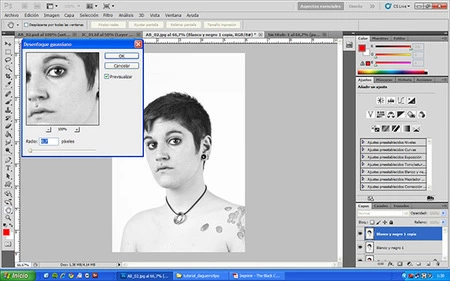
Añadir Ruido
Luego aplicamos ruido a la imagen para dar una sensación de vintage. Para ello vamos a textura – ruido – añadir ruido, le damos un valor de 5 aproximadamente y marcamos la casilla de monocromo y de distribución gaussiano
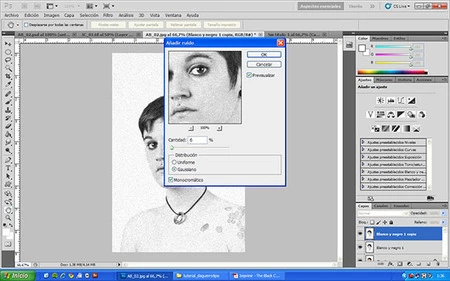
Nueva capa
Creamos una capa nueva y la pintamos de blanco. Una vez creada vamos a filtro – textura – grano y cogemos el grano vertical, los valores es a gusto de cada uno. Una vez creada la capa la multiplicamos mediante fusión – multiplicar y borramos alguna de las franjas (mejor borrar las que están encima de los ojos para dar más énfasis a estos)
Ahora podríamos acoplar las imágenes y trabajar con la nueva imagen creada, pero en mi caso la sigo teniendo por capas.
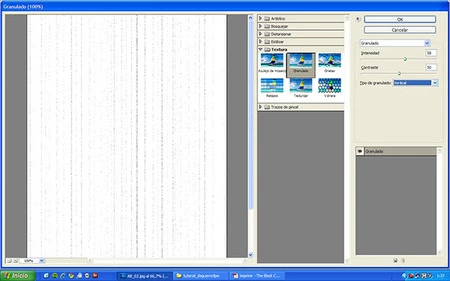
Añadir texturas
A partir de aquí ya podemos añadirle las texturas. Para crear la sensación de Daguerrotipo cogeremos una textura metalizada, si está desgastada mejor. Y para dar la idea antiguo le añadiremos una textura de papel viejo, estilo vintage.
Primero añadimos la textura metalizada y la fusión< le ponemos Diferencia (pero también se puede fusionar mediante sobre-exposición linean). Una vez tengamos la fusión diferencia hecha jugamos con los valores de opacidad y relleno, ir probando y el que os guste más. En mi caso he decidido bajar la opacidad a 50% y el relleno lo he dejado igual.
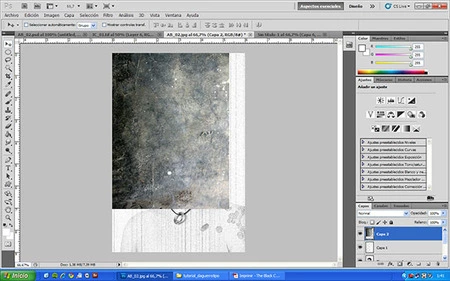
Con el papel vintage hacemos exactamente lo mismo. Lo acoplamos a la imagen y usamos el modo de fusión: superposición o subexponer color y jugamos con los valores de opacidad y relleno. En este caso he utilizado subexponer color y le he dado los siguientes valores: Opacidad 58% y relleno lo he dejado igual.
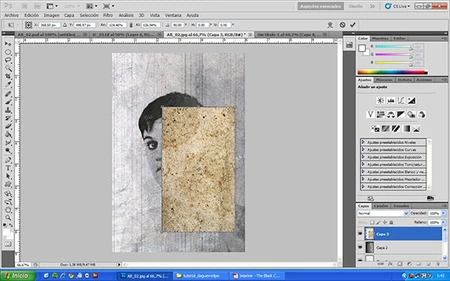
Círculo difuminado
Una vez que tenemos la imagen con las dos texturas fusionadas abrimos una nueva capa. En la capa nueva hacemos un círculo en el rostros de la modelo y lo pintamos de blanco. Luego vamos a filtro – desenfoque – desenfoque gaussiano y difuminamos un poco los bordes, expandimos el circulo blanco y bajamos la opacidad a un 30% o menos, en mi caso también le he aplicado la fusión de luz suave. De esta manera conseguimos iluminar el retrato y crear un aro característico de los daguerrotipos.
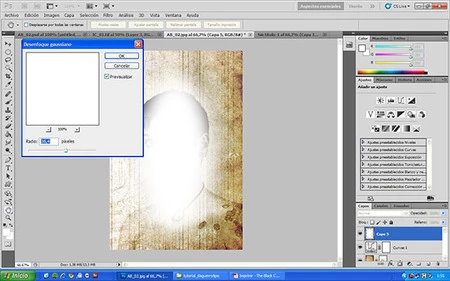
Últimos retoques
Más o menos ya está terminado, si queréis ahora podemos ajustar el tono/saturación, jugar con los niveles, etc… para darle un toque personal.

En resumen
Espero que os haya gustado y que practiquéis en casa. Seguro que perfeccionáis la técnica y os sale mucho mejor que a mi, consiguiendo una perfecta imitación al daguerrotipo. Y si queréis conocer más tutoriales y trucos para imitar un estilo vintage en vuestras fotos no dudéis en visitar el siguiente tutorial.
En Xataka Foto | Efectos Vintage y Cinematic para tus fotos en GIMP
Via | Baluart.net | fotografiaperfecta
Fotografía | Lieya Ortega

Ver 7 comentarios